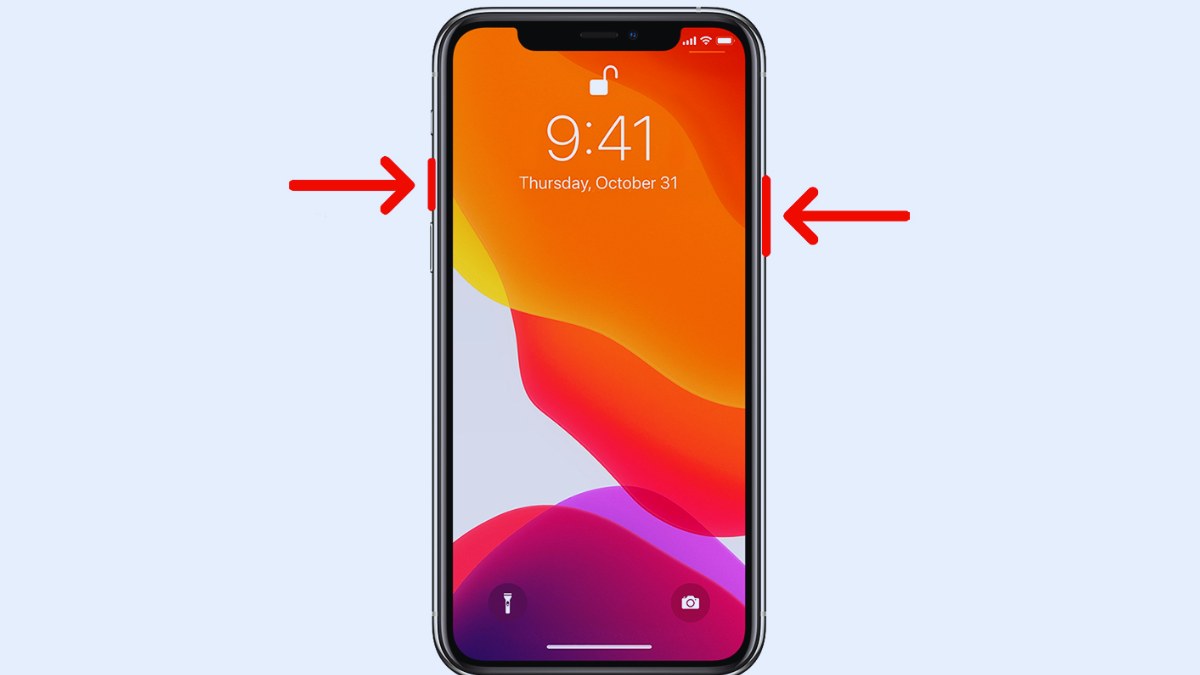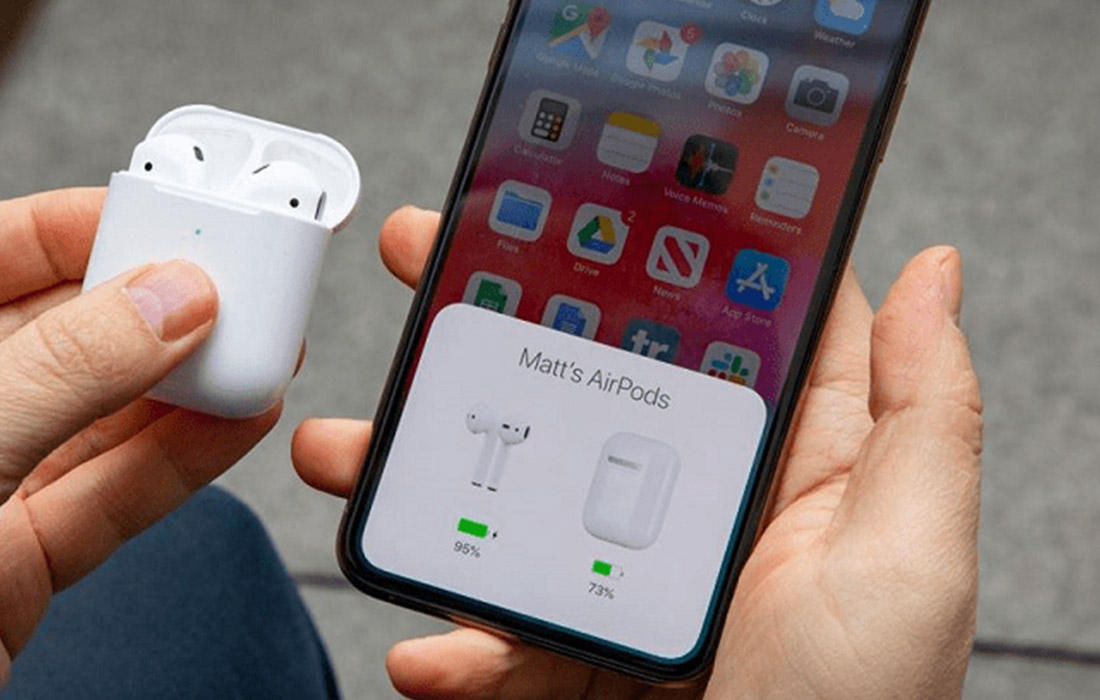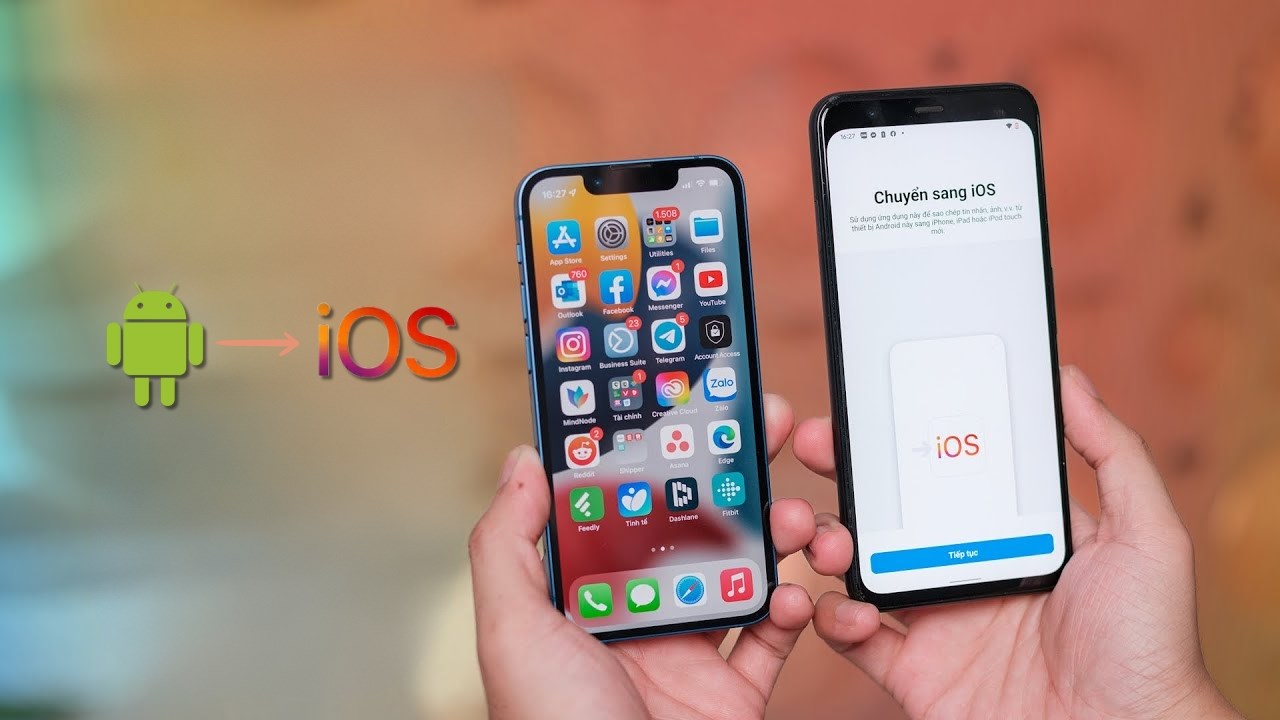Màn hình là một trong những bộ phận quan trọng nhất của iPhone, đóng vai trò chính trong trải nghiệm người dùng. Việc kiểm tra kỹ lưỡng màn hình trước khi mua, đặc biệt là đối với iPhone cũ, là điều cực kỳ cần thiết để đảm bảo bạn không phải hối tiếc về quyết định mua hàng của mình. Bài viết này sẽ hướng dẫn bạn cách test màn hình iPhone một cách toàn diện và chi tiết nhất, giúp bạn có thể phát hiện các vấn đề tiềm ẩn và đưa ra quyết định mua sắm sáng suốt.
Cách test màn hình iPhone
Kiểm tra cảm ứng iPhone
Để test cảm ứng iPhone bạn chỉ cần giữ một biểu tượng trên màn hình iPhone (từ iOS 12 trở xuống) hoặc bấm và giữ icon xong chọn Sắp xếp lại ứng dụng (iOS 13).
Đợi biểu tượng đó xuất hiện dấu X ở góc, bạn hãy giữ chúng và di chuyển khắp màn hình. Nếu thấy biểu tượng bị tuột khỏi tay ở một điểm nào đó trên màn hình thì tức là điểm đó có thể bị chết cảm ứng rồi đấy.
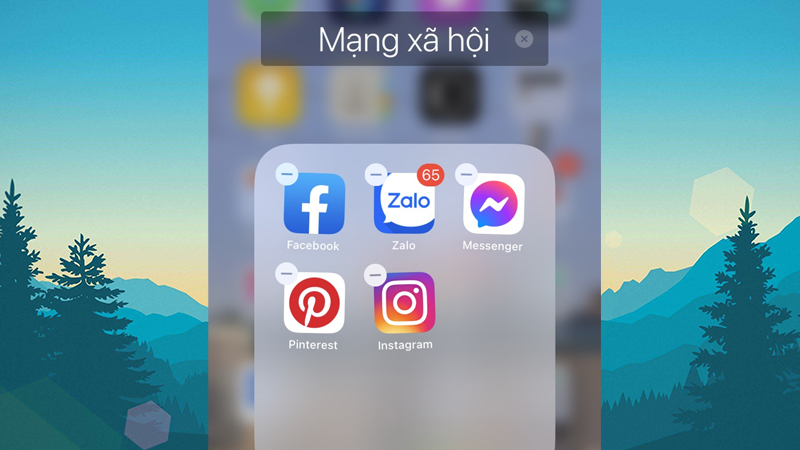
Để kiểm tra kỹ hơn bạn hãy mở ứng dụng Ghi Chú lên, chọn biểu tượng bút viết và vẽ lại một đường trên điểm mà bạn nghi là chết cảm ứng. Nếu thấy đường vẽ bị đứt đoạn ở điểm chết kia thì chắc chắn là chỗ đó bị liệt cảm ứng.
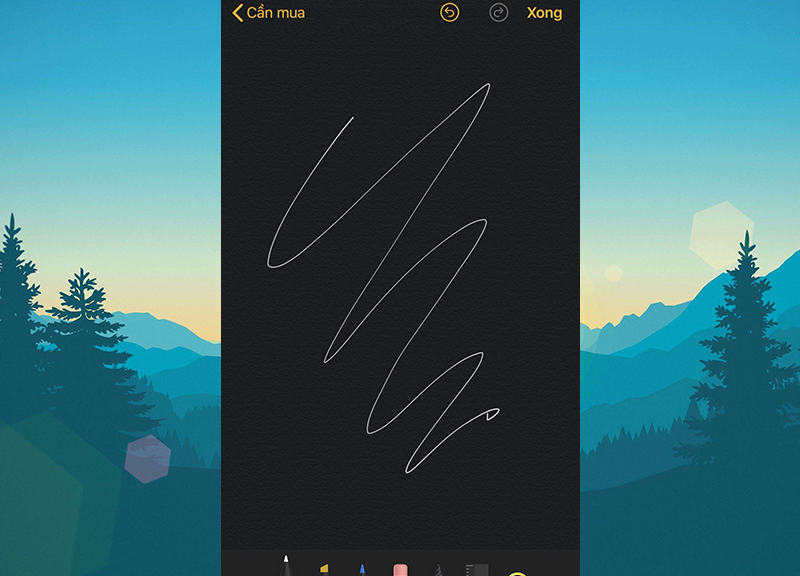
Kiểm tra màn hình iPhone
Mỗi lỗi khác thường thấy trên iPhone đó là ám màu màn hình iPhone. Màu ám thường thấy có thể là ám vàng, ám xanh hoặc ám màu hồng. Nếu chỉ ngả màu rất nhẹ thì đó là sự khác biệt giữa những tấm nền và đó không phải là lỗi. Hoặc có thể lớp keo dán màn hình chưa khô gây nên hiện tượng ám màn.

Để test ám màn iPhone thì bạn có thể lấy hai chiếc iPhone, mở ứng dụng Cài đặt lên và để độ sáng hết cỡ. Nếu có ám màn thì chắc chắn là bạn sẽ thấy sự khác biệt giữa hai màn hình, nhưng chỉ rất nhẹ mà thôi. Còn nếu thấy ám màu nặng thì màn hình đó có vấn đề rồi đấy.
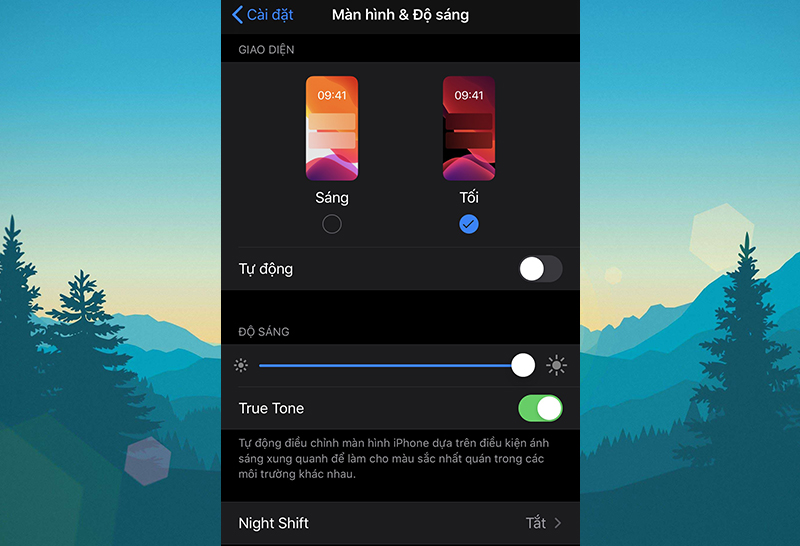
Còn một cách bạn có thể kiểm tra cảm ứng bằng cách tắt máy và khởi động lại, khi hiện logo quả táo màu trắng và xung quanh là màu đen bạn hãy nhìn xem có điểm nào hiển thị màu khác như xanh, đỏ, tím vàng,… Nếu có thì chỗ đó là chết cảm ứng đấy, lỗi này thường xảy ra khi màn hình bị rơi, vào nước, bị đè lên,…
Ngoài ra còn thêm lỗi loạn cảm ứng, lỗi này tương tự như liệt, màn hình cảm ứng có phản hồi nhưng không đúng với vị trí trên màn hình. Ví dụ bạn chạm vào ứng dụng Thời Tiết thì iPhone lại mở ứng dụng Điện Thoại.

Kiểm tra hở sáng iPhone
Lỗi hở sáng trên iPhone rất ít người để ý, vì mức hở sáng màn hình không đáng kể khiến nhiều người không biết là có lỗi.
Nguyên nhân của lỗi này là việc lắp ráp màn hình LCD với đèn nền không chuẩn. Khiến ánh sáng của đèn nền bị rò rỉ ra bên ngoài ở cạnh màn hình điện thoại, gây nên hiện tượng hở sáng.
Để test lỗi hở sáng, bạn hãy mở một bức hình màu đen, mở camera lên xong che lại chụp là nhanh nhất. Sau đó tăng độ sáng màn hình hết cỡ và nhìn xung quanh các phần cạnh màn hình xem có hở sáng không. Thường thì lỗi này chỉ xuất hiện trên iPhone sử dụng màn LCD.
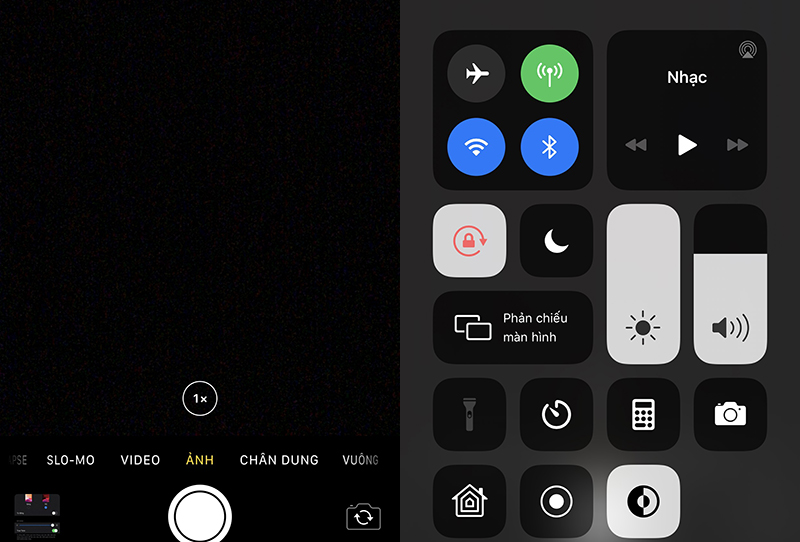
Cách test nhanh màn hình iPhone
Có nhiều cách để bạn có thể test nhanh màn hình iPhone xem màn hình này có phải “màn zin” hay “màn lô”. Thứ nhất, hãy lấy một con iPhone mới ra và xem màu sắc hiển thị giữa hai màn hình, có thể tăng sáng hết cỡ lên để so sánh dễ hơn. Màn lô sẽ thường không sáng bằng màn zin, màu sắc sẽ không được trong như màn zin.
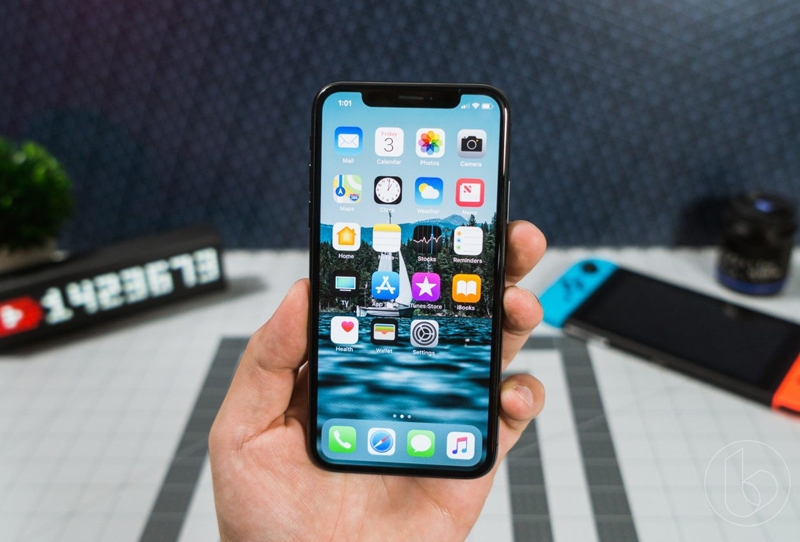
Cách kiểm tra màn hình iPhone chuẩn
Bạn cũng có thể kiểm tra bằng cách nhỏ một vài giọt nước vào màn hình. Nếu là màn zin thì những giọt nước này sẽ tụ lại một điểm, còn với màn lô thì nước sẽ loang ra.
Hay dán một miếng băng dính lên màn hình, nếu bóc ra một cách dễ dàng và trơn tru thì đó là màn hình zin. Ngược lại nếu bóc khó và còn dính băng dính trên đó thì đó là màn hình lô.
Một số lưu ý khi test màn hình iPhone
Cần chuẩn bị 2 chiếc iPhone để test kỹ hơn và dễ dàng thấy rõ hơn về lỗi ám màn hình iPhone. Tuy nhiên, các cách kiểm tra trên chỉ mang tính tương đối và việc mua iPhone cũ có thể tiềm ẩn nhiều rủi ro, nhất là khi bạn không kiểm tra kỹ các lỗi về màn hình hoặc cảm ứng.

Những lỗi màn hình iPhone dễ thấy nhất
Màn hình iPhone bị chảy mực
- Vết đốm mang màu đen hoặc tím với sắc thái mờ nhạt hoặc đậm nét.
- Màn hình hiển thị xuất hiện các vết loang màu, đốm có màu đen hoặc tím,…
- Những vết đốm hoặc chảy mực này đều xuất phát từ những vị trí góc cạnh của viền thân máy, sau đó sẽ lan rộng ra khắp màn hình.

Màn hình iPhone bị sọc ngang, dọc
- Màn hình xuất hiện các sọc màu, sọc trắng hoặc sọc đen nằm ngang và dọc màn hình.
- Màn hình trắng mờ, các sọc xen kẽ nhau ở bất kì vị trí nào.
- Màn hình bị sọc nhưng cảm ứng vẫn sử dụng bình thường.
- Sẽ có trường hợp vừa sọc màn hình vừa liệt cảm ứng.

Màn hình iPhone bị nhòe, nhiễu
- Màn hình iPhone bị mờ, bị nhoè khi vuốt chuyển trang.
- Màn hình mở cả khi bật ứng dụng bất kỳ.
- Màn hình bị giật, lag và màu sắc thay đổi, nhấp nháy,…

Kết luận
Việc test màn hình iPhone một cách kỹ lưỡng và toàn diện là bước quan trọng để đảm bảo bạn có được một thiết bị hoạt động tốt, đặc biệt khi mua iPhone cũ. Bằng cách tuân theo các bước kiểm tra cảm ứng, đánh giá chất lượng hiển thị và phát hiện các lỗi phần cứng như đã hướng dẫn trong bài viết này, bạn có thể tự tin hơn trong quyết định mua sắm của mình.
Tuy nhiên, điều quan trọng cần nhớ là không có phương pháp kiểm tra nào là hoàn hảo 100%. Nếu bạn vẫn còn nghi ngờ về tình trạng của màn hình iPhone, đừng ngần ngại tìm kiếm ý kiến từ chuyên gia hoặc đưa thiết bị đến các trung tâm bảo hành ủy quyền của Apple để được kiểm tra chuyên sâu hơn.